みなさんこんにちは!おさかなです!
今回は「Seesaa」について、書いていこうと思います!
それでは、レッツゴー!!!!!
・副業でブログを始めたい方
・ブログでアフィリエイトを行いたい方
・個人でブログを運営するのは少し心配な方
個人でブログ運営するのは、ちょっと不安…。
(ラジオ風)

えーそれでは、今回もお便りをご紹介していきます!
おさかなさん、ナビまるさん、こんにちは。
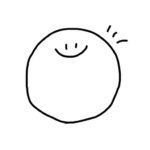
こんにちは~。

”私は「アフィリエイト」に挑戦したいのですが、個人でブログを立ち上げるのはちょっと不安です。
プログラムの知識もあまりないので、もっと簡単にアフィリエイトができるといいなあ…と思うのですが、何か方法はないのでしょうか?”
ということです~。ナビまるさん、何かありますか?
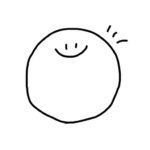
丸投げっ!
でもまあ、ありますね!Seesaaって言うんですけど…。
「Seesaa」って何?
「Seesaa」 ![]() とは、(株)シーサーが運営する「アフィリエイトOK」のブログサービスのことです。
とは、(株)シーサーが運営する「アフィリエイトOK」のブログサービスのことです。
通常、手軽に始められるブログサービスは、サーバーやプログラムなどの難しい設定がない代わりに、アフィリエイトを行うことができないものも多いです。
そんな中、Seesaaはアフィリエイトを解禁している珍しいサービスとなっています!(すごい)
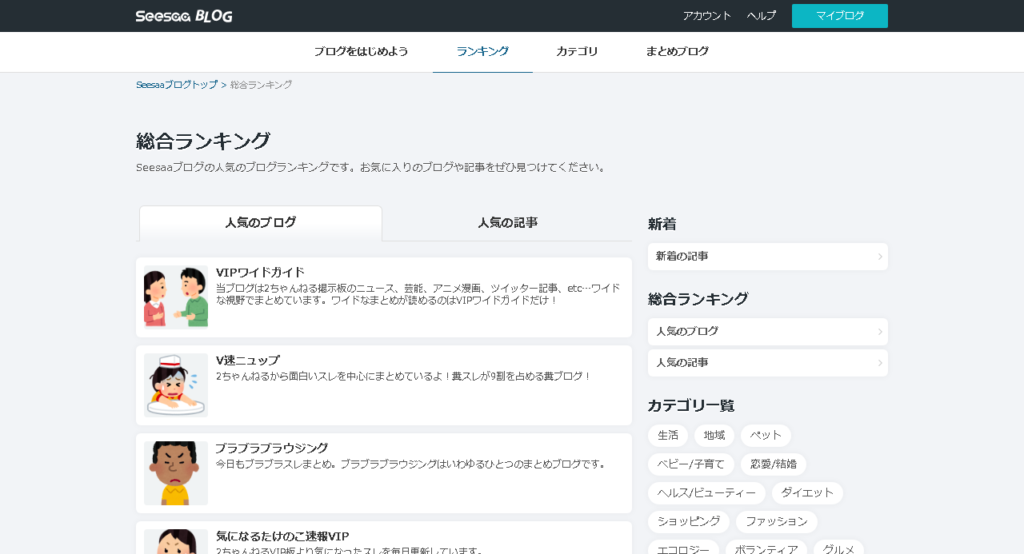
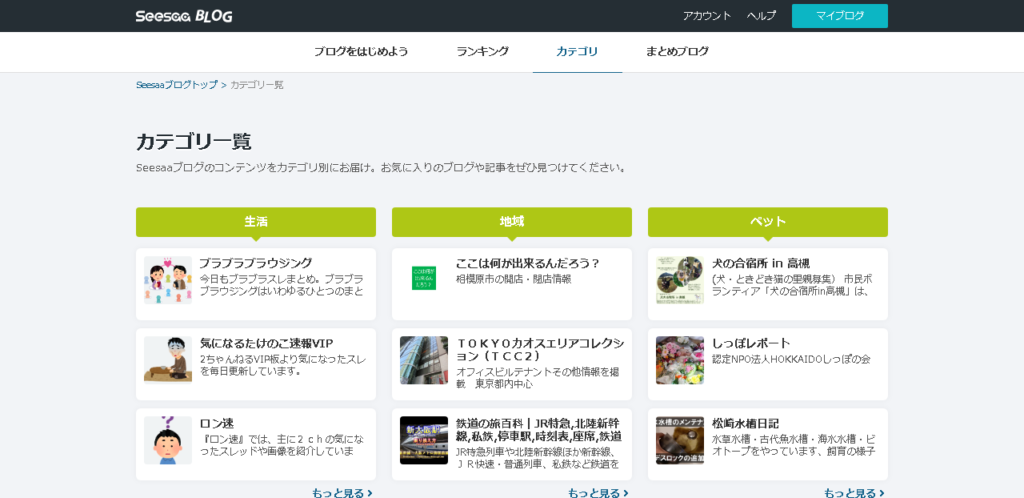
実際につかってみよう!
アカウントを作成しよう!
まずはサイトにアクセスします!(こんな感じ!)
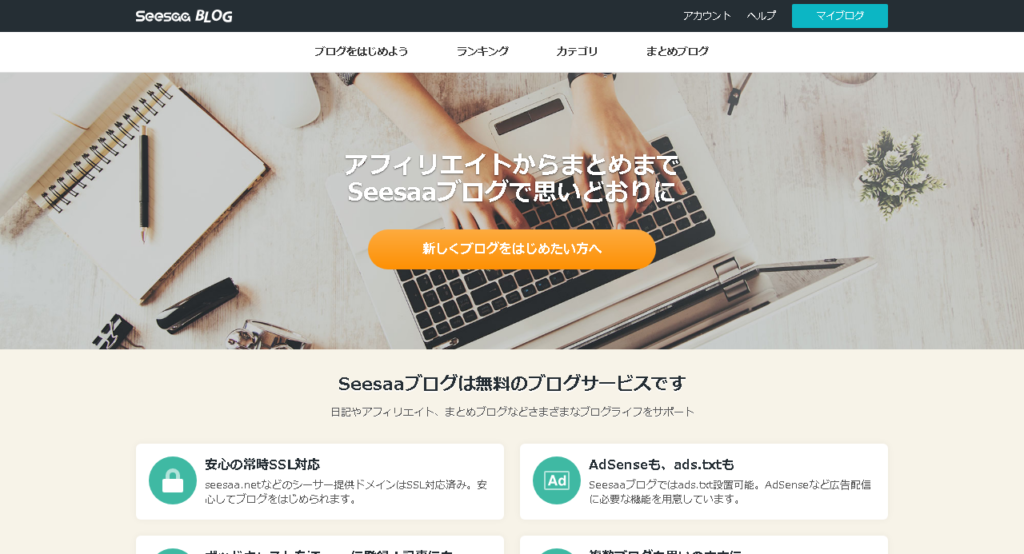
次に「新しくブログをはじめたい方へ」というオレンジ色のボタンをクリックします!
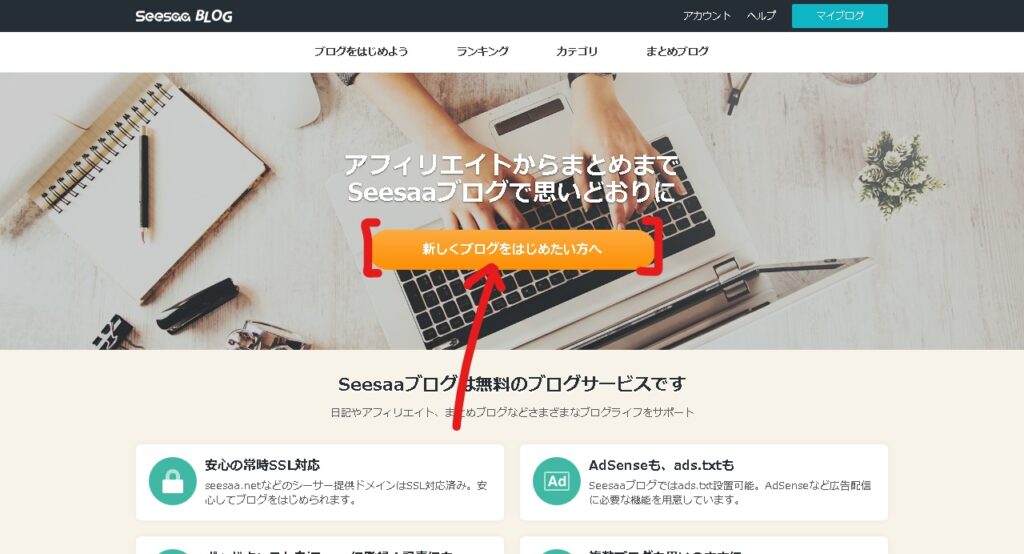
すると「アカウント登録」の画面が表示されるので、「メールアドレス」「パスワード」などの必要事項を入力します。(よいしょっ!)
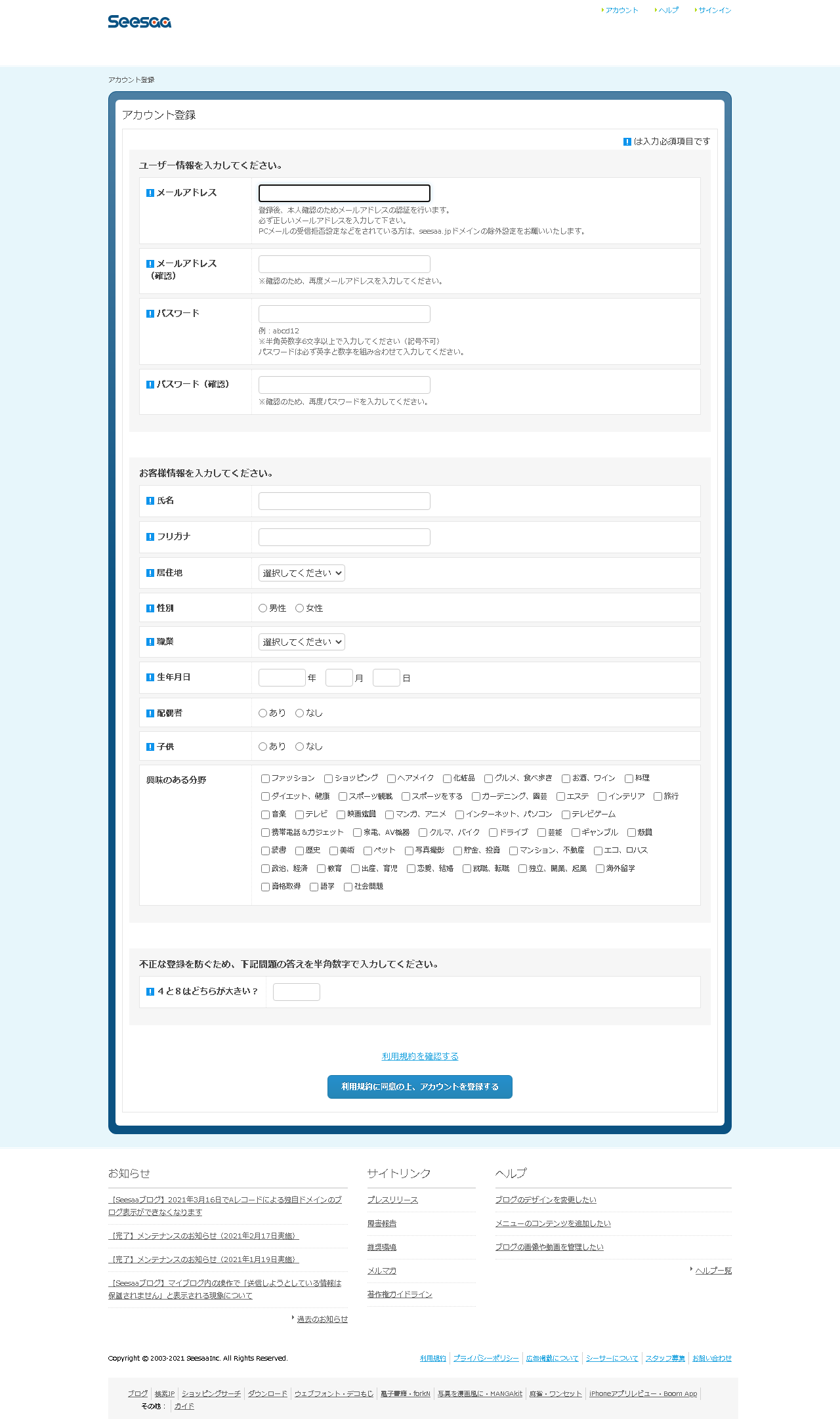
すべての情報を入力したら、「利用規約に同意の上、アカウントを登録する」という青いボタンをクリック!

「アカウント登録完了」というページに遷移したら、入力したメールアドレスの受信ボックスを確認します!
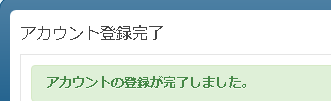
すると、「Seesaa サービスへのアカウント登録お手続き」というメールが届いていると思うので、本文の中にある「リンク」をクリックしましょう!(ぽちっと!)
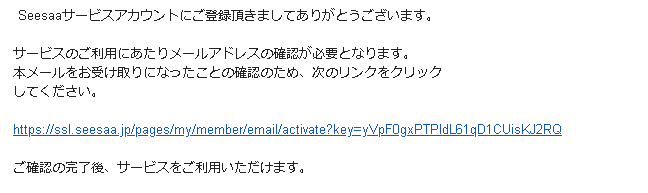
「Seesaaサービスメールアドレス確認」というページが表示されたら、無事にメール登録完了です!
(わーい!)

(もうちょっと…!)
ブログを立ち上げよう!
無事にアカウントが作成できたら、いよいよブログを立ち上げていきましょう!(よしっ!)
まず右上の方にある「マイブログ」というタブをクリックします。

すると「新しいブログを作る」という画面が表示されます!
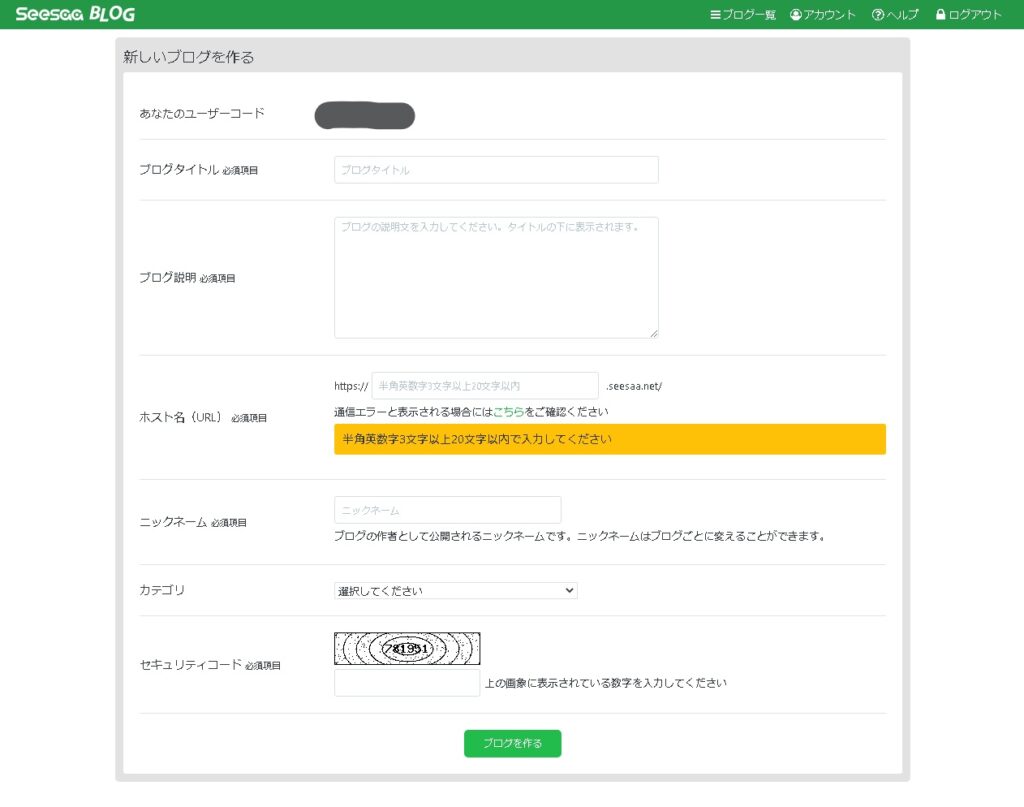
一番上に表示されている「ユーザーコード」は他のブログ管理者に知らせることで、自分以外の方にブログを共有して、記事に投稿することができます。(大切!)
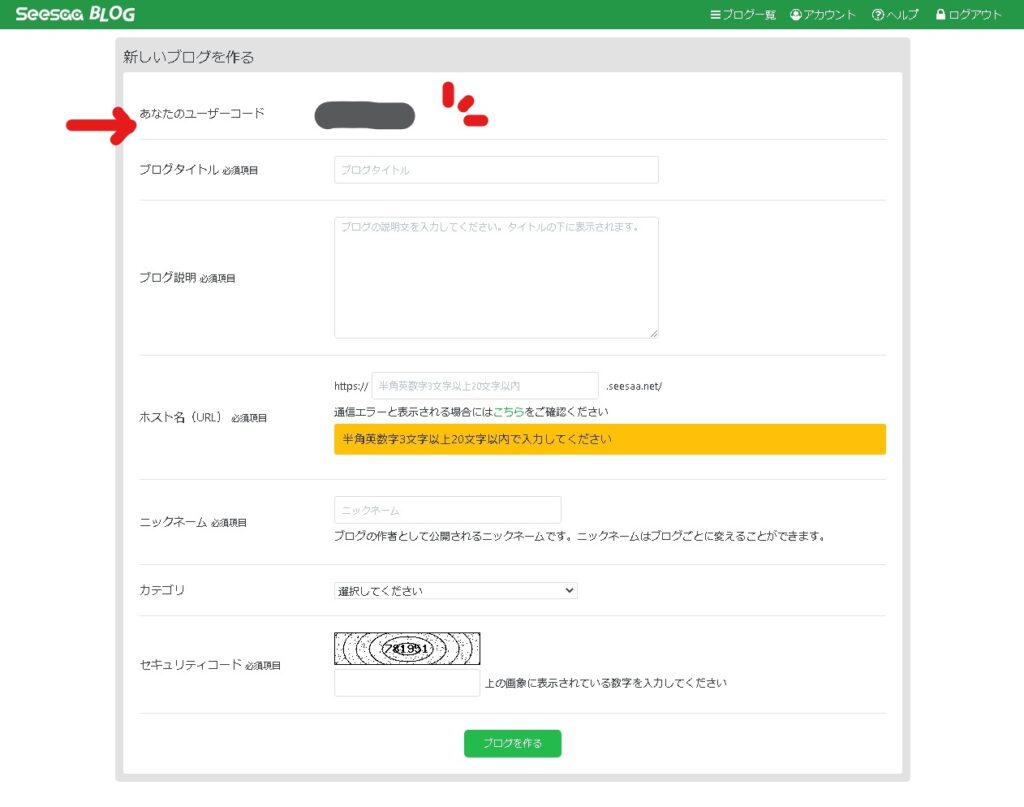
次に「ブログのタイトル」を設定します。(今回はおさかなのお試しサイトにしたよ!)

次に「ブログ説明」を入力します!
おさかなびの場合は、「デジタル時代を楽しむためのミニ知識をご紹介するサイトです。」などと入力するので、ご自身のサイトに合わせて文章を作成してみてください!(ふむふむ…。)
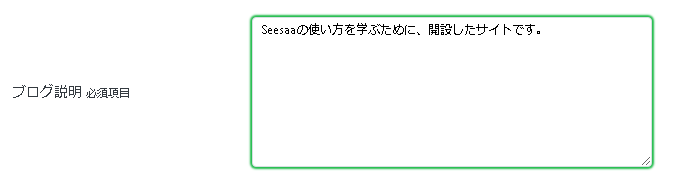
次に「ホスト名(URL)」を決めていきます。
既に利用されている文字列は使えないので、帯が緑色の「このURLは使用できます。」に変わるもののみ、使用OKです!
OK

NG

それから「ニックネーム」を決めていきます!(今回はおさかなと入力!)

あとは、ブログの「カテゴリ」を選択していきましょう!(今回は「IT/インターネット」をチョイス!)

あとはセキュリティ対策として、表示されている数字を入力すればOKです!(ポチポチ…。)

最後に「ブログを作る」という緑色のボタンを押します!

すると…?
出来ました!ブログを開設することができました!(やった~✨)
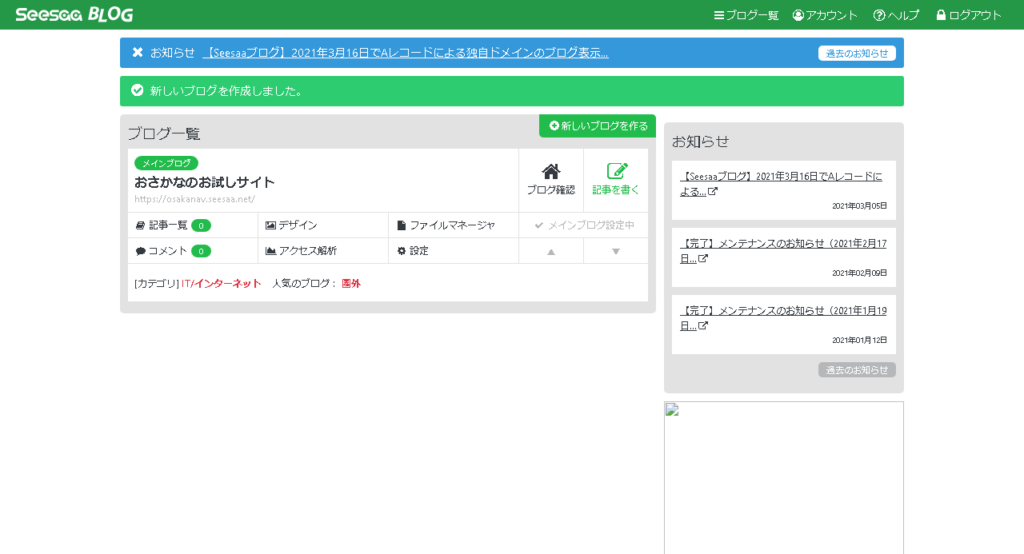
これで一旦操作は完了です!無事に開設できたみなさんおめでとうございます✨
お疲れ様でした☕
あと少しだけ、開設されたサイトのチェックを行っていきます!
結果をチェックしよう!
それでは最後に作ったブログを見てみましょう!
「ブログ確認」という家マークをクリックします。🏠
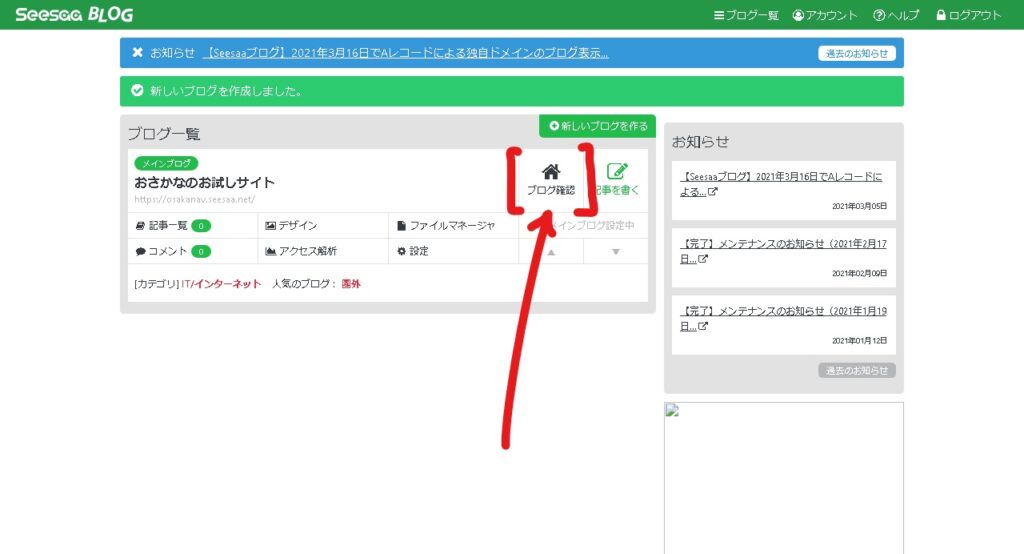
すると…こんな感じでサイトがきちんとブログが作成できたことが確認できます!(おお!)
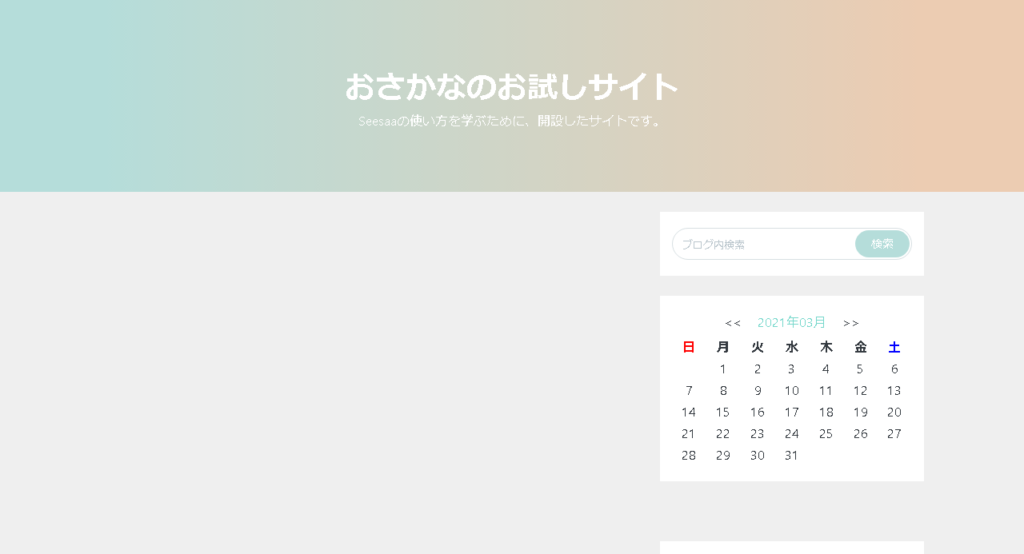
↓実際に作成されたブログはコチラ

「記事を書く」というペンマークをクリックすると文章を作成することができるので、ぜひ沢山投稿してみてください!(おさかなも頑張ります!)
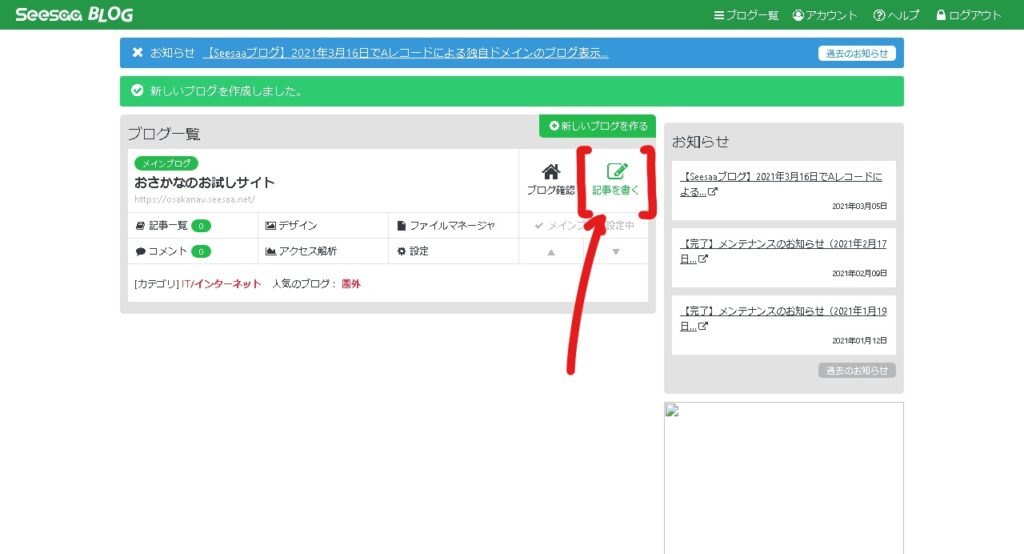
これ本当にめちゃめちゃ簡単にブログ作れてすごいな!
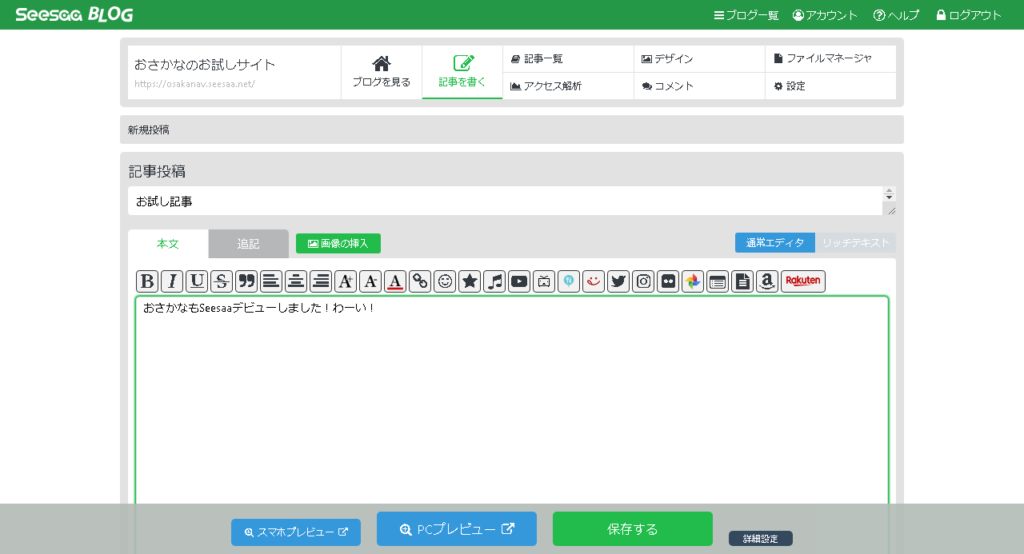
みなさんが素敵なブログを作れるように、祈っております!
↓記事の投稿方法についての解説記事はこちら

1年間「独自ドメイン」無料提供!
なんと月額300円~の有料版を導入すると、1年間「独自ドメイン」を無料提供してくれるみたいです!
ブログサービスで独自ドメインを使えるものは、かなり珍しいので、アフィリエイトやSEOに本格的に力を入れたい方は、是非チャレンジしてみてください!(おー!)
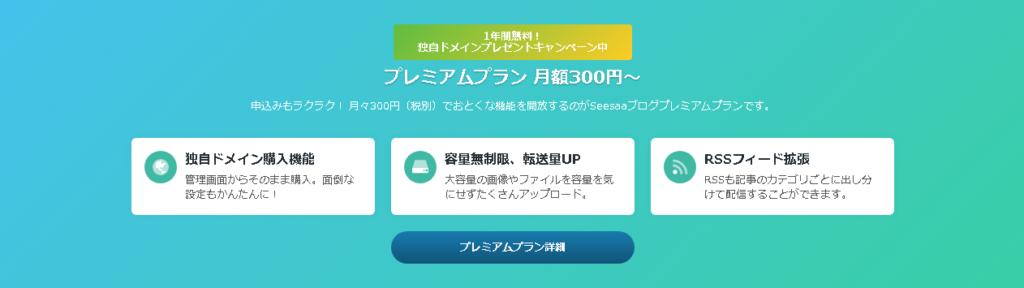
プレミアムプランの詳細はコチラ!

ここまで読んでくださり、ありがとうございました!
当サイトを気に入っていただけましたら、匿名OK!15円から!のサポート支援に是非!ご協力をお願いいたします!
ご支援いただいたものは、「プログラム関連の書籍」や「新しいWebサービス」などから知見を得るために活用させていただきます。✨
※「受け取り人メールアドレス」には「osakana1699@gmail.com」を入力してください。



